Смартфоны делают нашу жизнь простой и продуктивной. Портативные и многофункциональные устройства Android и iPhone значительно расширили возможности пользователей. Android устройство Samsung и его функция записи голоса будут в центре внимания статьи.
Кроме того, в статье описаны основные характеристики трех диктофонов Samsung. Wondershare Filmora - это самая мощная программа для редактирования аудио. Итак, без лишних слов, давайте начнем!
Часть 1: Как записать голос или аудио на Samsung S10/S9?
В Samsung S10/S9 есть встроенное приложение для записи голоса, которое решает все вопросы, связанные с записью. Пользователь Samsung, скорее всего, пользователь S10/S9, может понять, как работает диктофон и его три режима. Однако если вы планируете купить S10/S9, чтобы решить проблему записи голоса, как насчет экскурсии?
В статье представлены рекомендации по записи звука на Samsung S9 и записи звука на Samsung S10. Давайте начнем!
Шаг 1: Запустите приложение для записи голоса
Чтобы начать работу, запустите приложение "Запись голоса" на Samsung S10/S9. Инструмент предлагает вам три режима для выбора в зависимости от ваших аудио предпочтений.
Шаг 2: Стандартный режим
Первый - это режим "Стандарт". Он признан как быстрый и простой инструмент для записи голоса. Чтобы переключиться в режим "Стандарт", выполните следующие действия.
-
Нажмите на кнопку "Стандарт", затем на кнопку "Сохранить" в нижней части экрана.
-
Когда вы закончите запись, нажмите "Стоп" и сохраните ее.

Шаг 3: Метод обслуживания
Следующий режим - это режим "Интервью". Этот режим работает с помощью двух микрофонов, которые подключаются к каждому концу телефона. Этот режим идеально подходит для записи разговорного интервью. Чтобы перейти в режим "Интервью", выполните следующие действия:
-
Выберите "Интервью" и нажмите на кнопку "Сохранить".
-
Нажмите "Стоп", когда закончите запись звука. Затем нажмите "Сохранить", чтобы сохранить окончательный результат.

Шаг 4: Режим преобразования речи в текст
Speech to Text - это новейший режим, представленный диктофоном Samsung S10/S9 по умолчанию. Он эффективно преобразует ваши слова в текст. Пользователю остается только выбрать конечный язык, на котором он/она хочет транскрибировать. Для использования этого режима следуйте приведенному ниже пошаговому руководству.
-
Выберите режим "Скорость в текст". Нажмите на кнопку "Сохранить", когда соберете свои идеи.
-
Теперь начните говорить, и звук будет преобразован в текст. Нажмите "Стоп", а затем сохраните запись.

Часть 2: 3 известных диктофона для Samsung
Samsung записывает аудиоданные из приложения по умолчанию и других сторонних программ. В этом подразделе рассматриваются три диктофона Samsung, включая их основные характеристики. Давайте посмотрим.
Простой диктофон: HQ Audio
Как следует из названия, Easy Voice Recorder облегчает жизнь пользователям. Если вы студент, предприниматель или музыкант, диктофон Samsung S10 обеспечит вас всем необходимым. Вы можете записывать в высоком качестве PCM и MP4 и использовать AMR для экономии места.

Ниже перечислены некоторые из выдающихся особенностей этого диктофона Samsung:
-
Пользователь может записывать с помощью микрофона Bluetooth и даже записывать в стерео.
-
Новые записи можно легко загрузить на Google Drive или Dropbox.
-
Режим редактирования позволяет обрезать запись и пропускать ненужные фрагменты.
voice recorder pro
Следующим в списке диктофонов для Samsung S10 идет Voice Recorder Pro. Это бесплатный, комплексный и простой в использовании инструмент записи, который поддерживает как моно, так и стерео запись. Анализатор спектра живого звука привносит инновации.

Voice Recorder Pro предлагает вам следующие возможности:
-
Вы можете легко установить запись в качестве мелодии звонка и сигнала будильника.
-
Самостоятельный процесс регистрации ускоряет эффективность работы.
-
Светодиод уведомления мигает во время записи при выключенном экране.
Диктофон и голосовые заметки
Годится для студентов, преподавателей, бизнесменов, музыкантов, членов команды и рабочих - позвольте представить вам Voice Recorder и Voice Memos. Программа Samsung для записи аудио обещает высокое качество и поддерживает несколько форматов записи, включая M4A, AMR и MP3. Кроме того, вы можете легко поделиться записью, ни о чем не беспокоясь.

Ниже перечислены дополнительные функции диктофона и голосовых заметок:
-
Подобно диктофону, программное обеспечение классифицирует записанные заметки с помощью тегов.
-
Он может записывать записи совещаний, интервью, выступлений, уроков и т.д.
-
Для голосовых записей нет ограничений по времени, что способствует повышению продуктивности.
Часть 3: Рекомендация программного обеспечения для редактирования аудио -Wondershare Filmora
Голосовые записи стали неотъемлемой частью нашей повседневной жизни. Преподаватели создают записанные курсы, а студенты их получают. Творческие профессионалы записывают свои голоса с помощью аудио-рабочих станций, а журналисты берут интервью у знаменитостей и влиятельных людей.
Если бы мы не были на стороне отправителя, мы были бы на стороне получателя; поэтому необходимо во что бы то ни стало иметь доступ к передовому программному обеспечению для редактирования аудио. Вы не согласны?
Wondershare Filmora понимает важность использования аудио в нашей жизни. В нем реализован разнообразный набор функций редактирования, которые никогда не смутят вас. Давайте рассмотрим каждый из них.

-
Функция "Split Audio" разделяет и разбивает аудио на различные секции по усмотрению пользователя. Эта особенность не дает покоя творческим профессионалам.
-
Функция "Регулировка звука" облегчает необходимые настройки звука. Есть несколько ползунков для регулировки высоты тона и громкости.
-
Функция "Audio Denoise" позволяет избежать фонового шума в ваших аудиоклипах. Эта функция изменила имидж всех аудиомагнитофонов в мире.
-
Аудиоэквалайзер также может быть настроен за считанные секунды, предоставляя пользователю широкий спектр возможностей. Кроме того, вы можете легко вставить или убрать звук затухания с помощью ползунка.
-
С помощью Wondershare Filmora можно удалить оригинальный звук из видео или добавить новый клип.
-
Голос за кадром можно добавить, выполнив ряд простых процедур. На самом деле, вы можете добавить столько голосов, сколько захотите.
-
Вы также можете обрезать аудиоклипы, чтобы удалить тихие части записанного голоса и придать ему профессиональный вид.
-
Пустые звуковые дорожки можно удалить, а также отрегулировать высоту тона дорожек. Кроме того, громкость звука можно регулировать с помощью "аудиопанели" или с временной шкалы.
-
Состояние скорости звука также может быть настроено без каких-либо сложностей даже для новичков в этой области.
Wondershare Filmora
Filmora — видеоредактор, который делает ваш процесс редактирования эффективным и увлекательным.
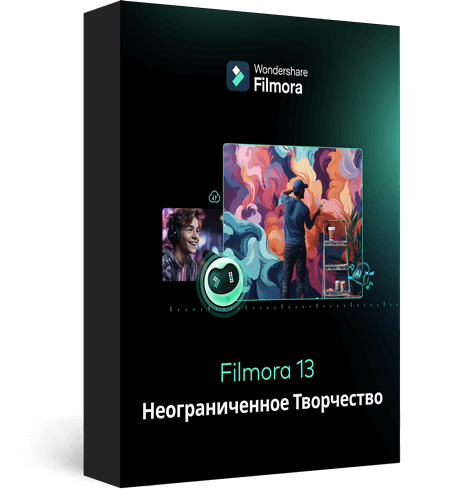
Заключительные слова
Традиционные методы записи звука устарели. Устройства Android и iPhone предлагают встроенные диктофоны, чтобы избежать загрузки сторонних программ. В статье рассказывалось о диктофоне Samsung S10 и процедуре записи через предустановленное приложение. Функции редактирования Wondershare Filmora были представлены в деталях, чтобы побудить пользователей выбрать его для своих повседневных задач.
